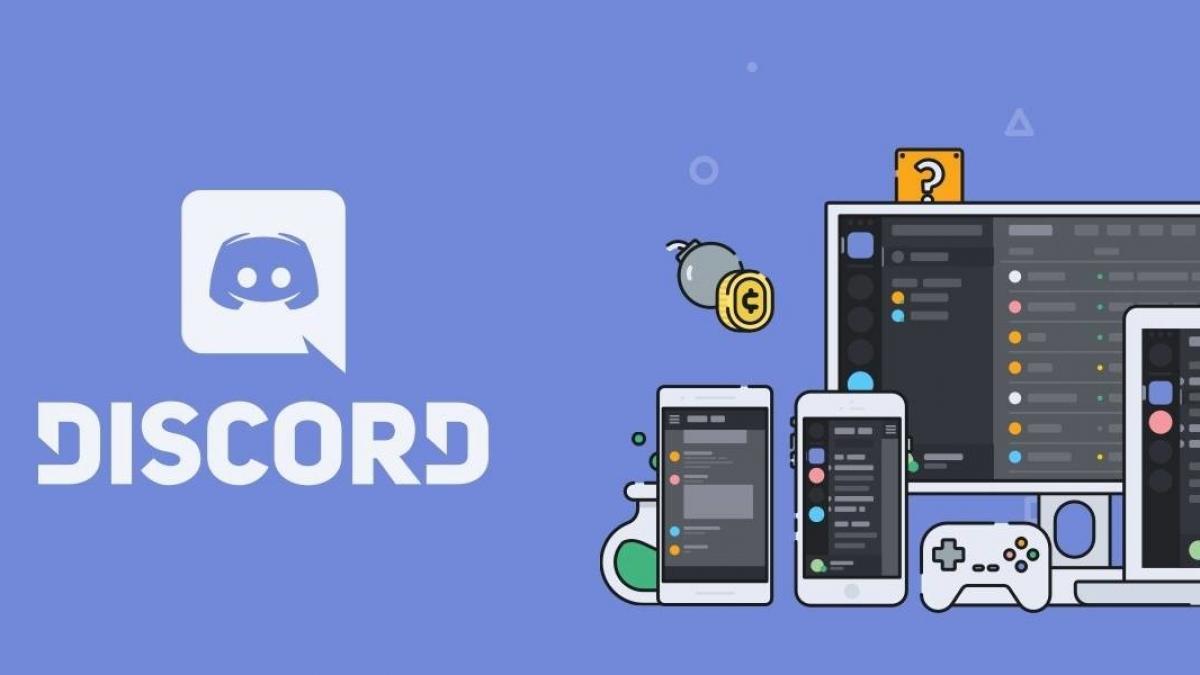Discord-applikationen är en snabbtext- och röstmeddelandetjänst, som även låter dig ringa videosamtal. Det utvecklades med syftet att spelarna på videospelsplattformarna skulle kunna etablera kommunikation mellan dem. när samma spel inte innehöll en röstchatt.
När kontolänkningsprocessen mellan Discord och PlayStation Network började den enda information som kunde delas mellan spelare var namnet på videospelet som spelades. Att upprätta ett sådant samband verkade inte vara till någon nytta.
Från och med maj 2021, båda företagen började erbjuda nya sätt att integrera den upplevelse som spelarna kunde utveckla. Och det var något designat för dem, deras vänner och videospelargemenskaperna.
Sedan dess deltagarna har möjlighet att länka sina konton på båda tjänsterna och visa sin spelaktivitet på sin användarprofil, oavsett om de föredrar enspelarspel eller flerspelaraktiviteter.
På så sätt kan dina vänner från hela planeten lägga till dig och följa med dig, så att de kan starta en konversation för att spela med dig eller så kan du ta reda på om spelet som din vän spelar stödjer cross-play på en annan plattform.
För att göra anslutningen är det viktigt att skapa ett konto på både Discord och PlayStation. På följande rader delar vi länkarna för att skapa ett konto på båda plattformarna:
- Skapa ett PlayStation-konto (giltigt för PS5 och PS4) i sony hemsida.
- Skapa ett Discord-konto på ditt officiell hemsida.
Kan Discord laddas ner till PS4 och PS5?
Du kan för närvarande inte ladda ner Discord-appen direkt till PlayStation, så det är inte möjligt att länka konton för denna tjänst från konsolen.
Eftersom det inte finns någon kommunikations- eller meddelandeapplikation för PS4- och PS5-konsolerna är det inte möjligt för spelare att kunna kontakta sina vänner som spelar genom dem.
Det enda sättet att etablera kommunikation mellan spelare är genom Discord-applikationen för mobila enheter eller PC.
Om en användare behöver ansluta sitt Discord-konto till sitt konto på PS4 och PS5 Du kommer bara att kunna länka från Discord-appen installerad på en PC (Windows, macOS, Linux), på en mobil (iOS eller Android) eller via en webbläsare.
Hur ansluter man Discord på PS4 och PS5 från PC-appen och webbläsarna steg för steg?
Proceduren för att ansluta ett Discord-konto till ett konto på PS4 och PS5 från PC-applikationen och från webbläsare förklaras nedan:
- Vad som bör göras först är att komma åt Discord-kontot och sedan gå till avsnittet av inställningar (identifieras av ett litet kugghjul som finns bredvid användarens profilbild).
- Då ska du titta i avsnittet Användarinställningar alternativet med titeln anslutningar, som du måste trycka på för att fortsätta.
- Systemet kommer omedelbart att visa de olika kontona med speciella integrationer, bland vilka du måste välja det med ikonen PlayStation klicka på den.
- Därefter kommer ett fönster att visas som meddelar att kontot som användaren har skapat i Playstation Network (PSN), med sitt Discord-konto.
- Genom att acceptera länken, användaren Du kommer att tillåta åtkomst till de personuppgifter som registrerats i din profil på PSN, såväl som data från deras sociala nätverk, deras spel, spel, nätverksinformation, bland annat.
- För att göra länken effektiv måste användaren ange sin PSN-inloggningsuppgifter (samma som du använder i ditt konsolkonto).
- När kontona har anslutits kommer två nya alternativ för PSN-kontot att visas: Visa i profil y Visa PlayStation Network som din status. Bland båda alternativen är det som är mest relevant det andra, eftersom det kommer att tillåta vänner och medlemmar i communityn att se användarens spelaktivitet.
Från och med nu kommer användarens profil att visa spelet de spelar på sin PS4 eller PS5. För att din status ska vara synlig på Discord måste dina PSN-sekretessinställningar vara inställda på Varje alternativen PSN Online-status y spelas nu.
Samma procedur är den som används för att länka Xbox, Twitch, YouTube eller Battle.net-konton, för att nämna några välkända plattformar.
Något som också bör noteras är att eftersom PSN-kontot är anslutet till Discord, kommer det inte att vara nödvändigt att upprepa proceduren för att länka den på någon annan enhet. Detta är lika giltigt om länken till Discord görs från mobilappen.
Hur ansluter du din PS5 och PS4 till Discord från mobiltelefoner (iOS och Android) steg för steg?
Länkning mellan Discord-kontot och PS5- och PS4-konton kan också göras från mobila Android- och iOS-enheter. För detta måste du ha installerat motsvarande applikation, vars nedladdningslänkar är följande: Discord för Android y Discord för iOS.
- Det börjar med att komma åt Discord-kontot med användarens referenser.
- Efter att ha loggat in måste du gå in i sektionen inställningar klicka på bilden som identifierar användarprofilen.
- Nästa steg är att välja alternativet som bär namnet anslutningar.
- I det nya fönstret visas en lista över de olika typerna av tillgängliga anslutningar. Efter att ha valt PlayStation Network (PSN) du måste trycka på knappen Tillsätt (finns uppe till höger).
- Som i proceduren för PC- och webbläsarapplikationen, kommer ett fönster för godkännande av kontolänkar att visas. Genom att acceptera det du kommer att ge Discord behörighet att komma åt användardata på PSN.
För att slutföra anslutningen måste användaren tillhandahålla dina PSN-kontouppgifter.